Personvern og sikkerhet har ikke alltid vært kjennetegn som smarttelefonutviklere fokuserte på før forskning begynte å vise hvor mye data enkelte nettsteder og digitale tjenester tar fra oss. Deretter ble samtalen rundt iPhones, sosiale medier og generelt digitalt personvern mye mer nyansert, og utviklere bestemte seg for å investere tungt i å sikre at brukerne deres til enhver tid er trygge. Apple har gjort enorme forbedringer i hvordan de prøver å holde oss trygge mot overdreven ondsinnede sporere og tredjeparter som suger enorme mengder data. Med den siste oppdateringen ser de nye iOS 16-sikkerhetsfunksjonene ut til å gi oss enda mer kontroll over dataene våre og hvordan vi holder oss beskyttet mens vi bruker enhetene våre.
Relatert lesning:
- Apple-ID-en din har blitt låst av sikkerhetsgrunner
- Hva er nytt i iOS 16.1 Beta 1
- Hvilke Apple-enheter er kompatible med iOS 16?
- Komme i gang med iOS 16-funksjoner
6 beste nye iOS 16 sikkerhetsfunksjoner
Her er noen nye og oppdaterte iOS 16-sikkerhetsfunksjoner du kanskje har gått glipp av.
Beskytt bilder og notater med Face ID
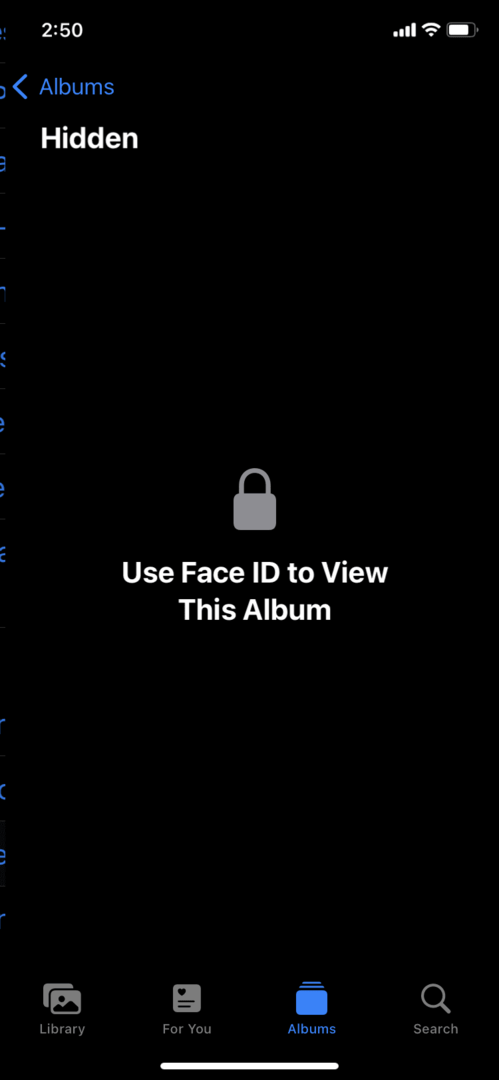
Noe av det mest irriterende i verden er at noen tar telefonen din og begynner å sile gjennom bildene dine eller andre apper. Du kan ha bilder som inneholder sensitiv informasjon, eller du vil kanskje bare beskytte visse bilder og notater fra noen gang å bli sett. Disse beskyttelsene kan også gjelde hvis, av en eller annen grunn, en tredjepart fikk tilgang til iOS-enheten din. Du har vært i stand til å "gjemme" bilder i en egen mappe for skjulte bilder i evigheter, men den var egentlig ikke beskyttet før den nye iOS 16-oppdateringen, hvor du trenger Face ID for å åpne den. Følg trinnene nedenfor for å aktivere Face ID-beskyttelse for bilder og notater.
For bilder:
- Åpne Innstillinger app på iOS-enheten din.
- Navigere til Bilder.
- Slå på Bruk Face ID ved å veksle på den.
- Nå, gå til Bilder app.
- Rull ned til du ser Skjult og nylig slettet mapper. De skal ha en lås ved siden av seg. For å få tilgang til dem trenger du Face ID.
- For å skjule bilder, velg bildet og trykk på ikonet med tre prikker øverst til høyre. Trykk på Gjemme seg.
For notater:
- Åpne Innstillinger app på iOS-enheten din.
- Navigere til Notater.
- Trykk på Passord.
- Velg Notes-kontoen du vil bruke: iCloud-notater eller lokalt lagrede.
- Aktiver Face ID ved å veksle.
Utklippstavle tillatelser
Apple har implementert funksjonen for brukertillatelser i ganske lang tid. Funksjonen krever at du lar tredjeparter få tilgang til visse funksjoner, for eksempel mikrofonen, kameraet eller plasseringen. Nå inkluderer en av iOS 16s sikkerhetsfunksjoner kopiering og lim utklippstavleinformasjon som sensitiv informasjon som krever din tillatelse for tredjeparter å få tilgang til.
Sikkerhetssjekk

Den nye Safety Check-funksjonen er en fin måte for deg å se gjennom alle nødvendige sikkerhetsaspekter ved iOS-enheten din. Når du går til Safety Check-skjermen, går Apple gjennom visse aspekter av telefonen din slik at du kan se hvilke apper som sporer hvilken informasjon, endre nødvendige passord sammen med andre Endringer. Følg disse trinnene for å få tilgang til denne anmeldelsen:
- Åpne Innstillinger app på iOS-enheten din.
- Rull til du ser Personvern og sikkerhet.
- Rull ned til Sikkerhetssjekk.
- Du vil se Nødtilbakestilling og Administrer deling og tilgang. Emergency Reset er reservert for når du ønsker å slette alle tillatelser umiddelbart og gjennomgå hele kontoens sikkerhet. Administrer deling og tilgang er en mer uformell måte å se på hvilken informasjon som får tilgang til av hvem og endre passordene dine.
Låsemodus
Lockdown Mode er Apples svar på ekstremt sårbare individer som trenger å beskytte seg fullstendig mot nettangrep. Vi må gjenta: Låsemodus er ikke for alle. Denne funksjonen bør være forbeholdt aktivister, journalister eller andre sårbare personer som kan være et mål for nettangrep. Ved å aktivere denne funksjonen begrenser du funksjonaliteten til iOS-enheten din kraftig til fordel for sikkerhet. Du vil ikke kunne få tilgang til kjente upålitelige nettsteder, vedlegg i iMessage, Facetime-anrop blokkeres, og en hel mengde tillatelser og konfigurasjoner blir tilbakestilt og låst. I hovedsak bruker du en tilbakestilt "brenner"-telefon når du er i låsemodus.
Sikkerhetsrespons
I tidligere iOS-iterasjoner må du oppdatere enheten fullstendig for å dra nytte av eventuelle sikkerhetsoppdateringer eller patcher. Men iOS 16 gjør det enklere å nyte en fullt beskyttet smarttelefon uten å måtte gå gjennom en potensielt krevende full programvareoppdatering. Du kan enkelt veksle mellom installasjonssikkerhetssvar og systemfiler ved å følge disse trinnene:
- Åpne Innstillinger app på iOS-enheten din.
- Naviger til Generell fanen.
- Trykk på Programvare oppdatering.
- Trykk på Automatiske oppdateringer.
- Veksle Sikkerhetssvar og systemfiler.
Adgangsnøkler
Passnøkler er neste steg i utviklingen av personvern på internett. Så lenge har vi brukt et system med brukergenererte passord for nettsteder som ikke er godt nok kryptert, og eventuelle datalekkasjer betyr at hackere har umiddelbar tilgang til kontoinformasjonen din. Selv om Passkeys-oppdateringen ikke var inkludert i den første versjonen av iOS, hevder Apple at den vil være funksjonell senere i 2022. I utgangspunktet har nettsideserveren én nøkkel, og du har en beholdt på enheten. iOS bruker deretter biometriske data for å autorisere tilgangen din til et nettsted. Bare når de to nøklene samsvarer, kan du få tilgang til nettstedet, noe som betyr at eventuelle lekkasjer på nettsiden ikke vil påvirke deg, siden du har din egen private nøkkel som hackere også trenger tilgang til.
Det høres veldig komplisert ut, med iCloud-integrasjon, tofaktorautentisering, passordkrypteringer og mye, men i hovedsak fungerer det akkurat som Face ID. Vi garanterer at prosessen vil være superenkel for alle brukere. Når avanserte sikkerhetsfunksjoner blir lett tilgjengelige, er det positivt for digitale brukere. Apple samarbeider med store selskaper som Google og Microsoft for å sikre at passordfunksjonene også fungerer på tjenester som ikke er fra Apple.